Indipendentemente dal servizio di posta elettronica che scegli, dovrai imparare come interagire con un'interfaccia di posta elettronica , tra cui la posta in arrivo , il riquadro dei messaggi e il riquadro di composizione . A seconda del provider di posta elettronica, le interfacce possono apparire e sembrare diverse, ma funzionano essenzialmente allo stesso modo.
In questa lezione, parleremo dell'utilizzo di un'interfaccia e-mail per inviare e ricevere messaggi. Discuteremo anche vari termini , azioni e funzionalità che vengono comunemente utilizzate quando si lavora con la posta elettronica.
Di seguito sono riportati alcuni esempi di diverse interfacce e-mail di Gmail. Esamina le immagini seguenti per acquisire familiarità con varie interfacce e-mail.
Tieni presente che questi esempi forniranno solo una panoramica generale. Puoi visitare il nostro tutorial su Gmail per informazioni su come utilizzare un'applicazione di posta elettronica in dettaglio.
La posta in arrivo è dove visualizzerai e gestirai le email che ricevi. Le e-mail sono elencate con il nome del mittente , l' oggetto del messaggio e la data di ricezione .
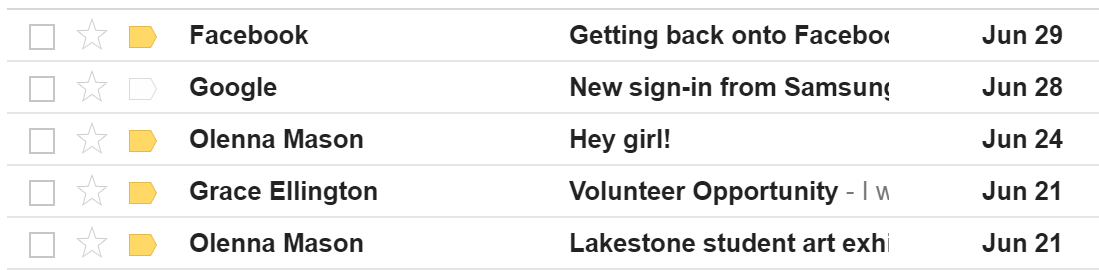
Quando si seleziona un messaggio di posta elettronica nella posta in arrivo, questo si aprirà nel riquadro Messaggio . Da qui, puoi leggere il messaggio e scegliere come rispondere con una varietà di comandi.
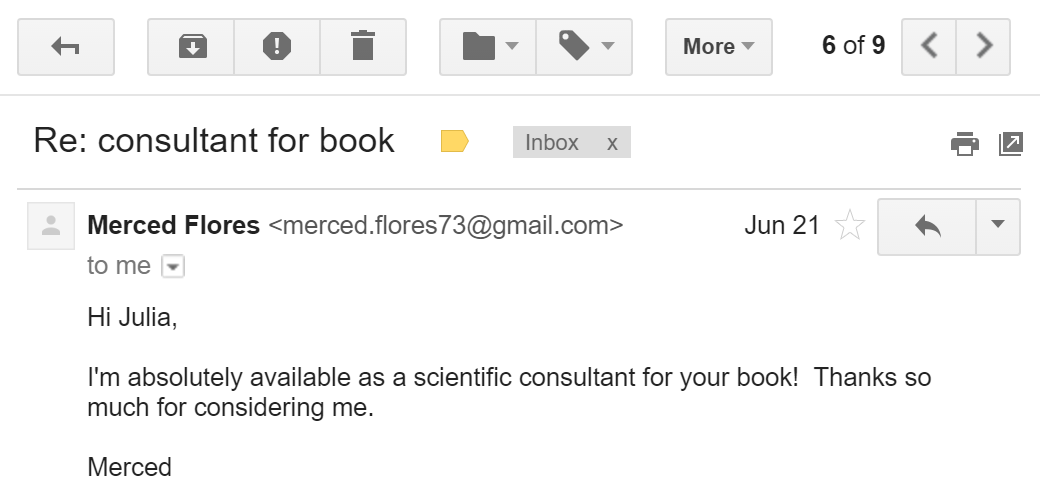
È possibile fare clic sul Componi o Nuovo pulsante dalla posta in arrivo per aprire il riquadro di composizione per creare il proprio messaggio e-mail. Da qui, dovrai inserire l' indirizzo e -mail del destinatario e un oggetto . Avrai anche la possibilità di caricare file (foto, documenti, ecc.) Come allegati e aggiungere formattazione al messaggio.
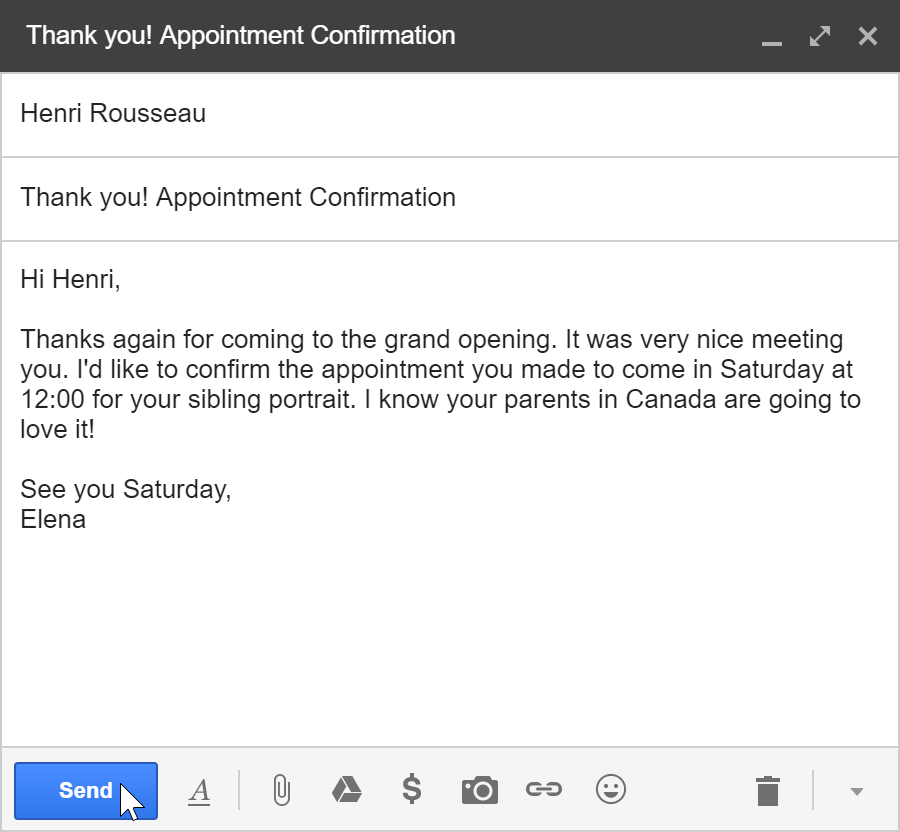
Un riquadro di composizione apparirà anche quando si seleziona Rispondi o Inoltra . Il testo del messaggio originale verrà copiato nel riquadro di composizione.
Tutte le applicazioni di posta elettronica utilizzano determinati termini e comandi che è necessario comprendere prima di utilizzare la posta elettronica. Gli esempi seguenti utilizzano il riquadro Compose e il riquadro Messaggi di Gmail per introdurre termini e-mail di base, ma saranno comunque applicabili a Yahoo! e Outlook.
Fai clic sui pulsanti nell'interfaccia sottostante per ulteriori informazioni sul riquadro Componi .
Fai clic sui pulsanti nell'interfaccia sottostante per ulteriori informazioni sul riquadro dei messaggi .
Guarda a schermo intero e clicca sull'immagine per leggere le note dinamiche